გამორთეთ რეალურ დროში დაცვა, მაგრამ მხოლოდ გარკვეული ხნით
- თუ თქვენ გჭირდებათ დამატებითი დაცვის ფენა თქვენს კომპიუტერზე, nissrv.exe ფასები არ უნდა იყოს გამორთული.
- თქვენ არასოდეს იცით, როდის შემოიჭრება მავნე პროგრამა თქვენს სისტემაში, იმის გათვალისწინებით, თუ როგორ ვითარდება საფრთხეები მუდმივად, ამიტომ კარგია გქონდეთ ყოვლისმომცველი უსაფრთხოების სისტემა.
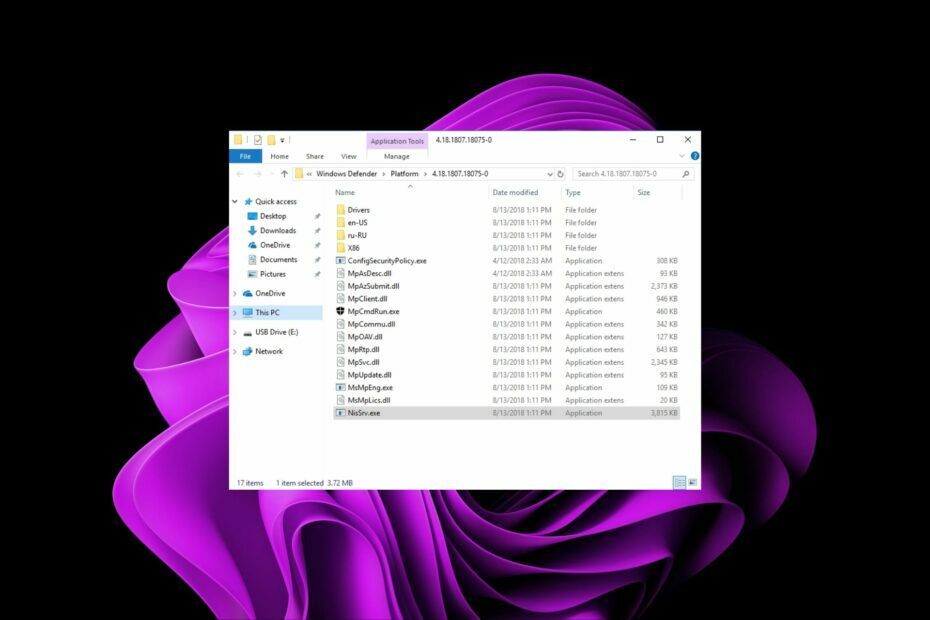
Xდააინსტალირეთ ჩამოტვირთვის ფაილზე დაწკაპუნებით
- ჩამოტვირთეთ DriverFix (დამოწმებული ჩამოტვირთვის ფაილი).
- დააწკაპუნეთ სკანირების დაწყება ყველა პრობლემური დრაივერის მოსაძებნად.
- დააწკაპუნეთ დრაივერების განახლება ახალი ვერსიების მისაღებად და სისტემის გაუმართაობის თავიდან ასაცილებლად.
- DriverFix ჩამოტვირთულია 0 მკითხველი ამ თვეში.
Nissrv.exe პროცესი გადის ფონზე და ავტომატურად იწყება თქვენი კომპიუტერის ჩატვირთვისას. ეს უზრუნველყოფს თქვენი მოწყობილობის უსაფრთხოების დაცვას, მაგრამ ზოგიერთ მომხმარებელს აქვს პრობლემები მათი მოწყობილობების მუშაობასთან დაკავშირებით.
თუ თქვენ ხართ ერთ-ერთი ამ ადამიანთაგანი კომპიუტერის გადახურება და შემთხვევითი გამორთვები, შეიძლება დაგჭირდეთ მუხრუჭების ამოტუმბვამდე, სანამ გამორთავთ და აი, რატომ.
რა არის Microsoft Network Realtime Inspection Service?
Microsoft Network Realtime Inspection Service არის ჩაშენებული Windows სერვისი, რომელიც მუშაობს თქვენი კომპიუტერის ფონზე. იგი გამოიყენება მავნე შინაარსის შესამოწმებლად და დაბლოკვისთვის, როგორიცაა ვირუსები, ჯაშუშური პროგრამები და ჰაკერები.
ეს სერვისი უზრუნველყოფს, რომ თქვენი კომპიუტერი დაცულია საფრთხეებისგან ქსელის ტრაფიკის ანალიზი უსაფრთხოების კონკრეტული საფრთხეებისთვის და მათი დაბლოკვის შემთხვევაში. ეს გეხმარებათ დაიცვათ თქვენი კომპიუტერი უსაფრთხოების საფრთხისგან ყველა შემომავალი და გამავალი ქსელის ტრაფიკის ჩარევით და შემოწმებით.
სერვისი ინტეგრირდება Windows Firewall-თან დაბლოკეთ არაავტორიზებული წვდომა თქვენს კომპიუტერზე ინტერნეტის მომხმარებლების ან პროგრამების მიერ.
შეიძლება გაინტერესებთ, არის თუ არა ეს საჭირო, მით უმეტეს, რომ უკვე გაქვთ Windows Defender. ისე, ეს არის. nissev.exe ფაილი მნიშვნელოვანია, რადგან ის ამატებს დაცვის დამატებით ფენას და უსაფრთხოების მოწინავე საფრთხეების ამ დროს, ჩვენ ყველას შეგვიძლია გამოვიყენოთ დამატებითი დაცვა.
ზოგიერთი სარგებელი, რომელსაც მიიღებთ სერვისით, მოიცავს:
- უზრუნველყოფს ქსელის ტრაფიკის მრგვალი საათის მონიტორინგს, რათა დაეხმაროს მავნე ან საეჭვო აქტივობის იდენტიფიცირებას.
- ავტომატურად აღმოაჩენს ახალ საფრთხეებს მათი გაჩენისას, ასე რომ თქვენ არ დაკარგავთ დროს განახლებების მოლოდინში.
- იდენტიფიცირება და დაბლოკოს საეჭვო კავშირები თქვენი ქსელში შესვლის ან გასვლისგან.
სად არის NisSrv exe ფაილი?
ვინაიდან ეს არის Windows ფაილი, თქვენ მას დიდი ალბათობით იპოვით რომელიმე შემდეგ ადგილას, თქვენი Windows ვერსიიდან გამომდინარე: C:\Program Files\Microsoft Security Client\NisSrv.exe ან C:\Program Files (x86)\Microsoft Security Client\NisSrv.exe
ფაილის მდებარეობა უნდა მოგაწოდოთ მეტი ინფორმაცია იმის შესახებ, არის თუ არა ის მავნე ფაილი, რომელმაც როგორღაც იპოვა გზა თქვენს კომპიუტერში. ეს შეიძლება იყოს არასანდო წყაროებიდან პროგრამების ჩამოტვირთვის ან ვირუსის შეცვლის გზით.
ზოგიერთი საერთო პრობლემა, რომელიც მომხმარებლებს ჰქონდათ nissrv.exe ფაილთან, იყო მუშაობის პრობლემები. მაგალითად, Microsoft Windows-ის ფორუმის ამ თემიდან, მომხმარებელს ბევრი პრობლემა ჰქონდა.
მე მაქვს პრობლემა Windows 11 Defender-თან: Microsoft Network Realtime lnspection Service.exe იყენებს ჩემი GPU-ს 100%-ს. ეს იწვევს ჩემი კომპიუტერის გადახურებას და გათიშვას სიცხის გამო.
თქვენს კომპიუტერზე მსგავსი პროგრამის გაშვების ყველაზე დიდი მინუსი არის ის, რომ ძნელია გამორთოთ ან წაშალოთ, თუ არ იცით რას აკეთებთ.
მაშინაც კი, თუ თქვენ წაშლით შესრულებად ფაილს, არ არსებობს გარანტია, რომ ის არ დაინსტალირდება როგორც კი თქვენი შემდეგი სკანირება დაიგეგმება. ეს იყო საერთო შედეგი მომხმარებელთა უმრავლესობისთვის, ვინც ამ მარშრუტზე წავიდა, ასე რომ, მოდით გადავხედოთ სხვა სიცოცხლისუნარიან გადაწყვეტილებებს.
როგორ გამორთო Microsoft Network Realtime Inspection Service?
ჩვენ გირჩევთ, რომ შეამოწმოთ შემდეგი ტექნიკური პრობლემების მოგვარებამდე:
- შეამოწმეთ თქვენი GPU-ს ტემპერატურა და დარწმუნდით, რომ ის ოპტიმალურ დონეზეა.
1. გამოიყენეთ Windows Security
- დააწკაპუნეთ Windows ძებნა ხატი, ტიპი Windows უსაფრთხოებადა დააწკაპუნეთ ვირუსებისა და საფრთხეებისგან დაცვა.
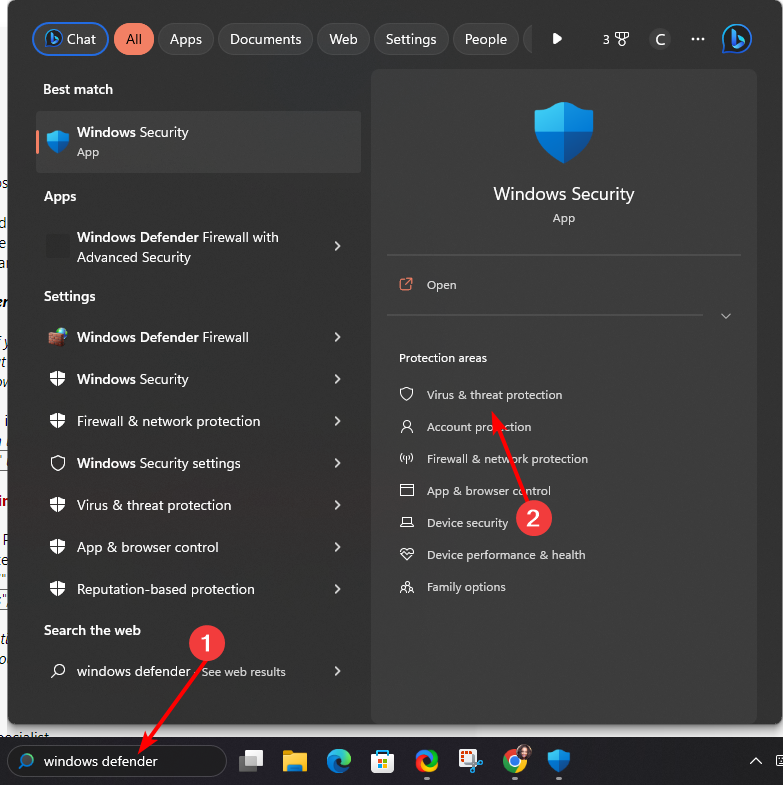
- ქვეშ ვირუსებისა და საფრთხეებისგან დაცვის პარამეტრები, დააკლიკეთ პარამეტრების მართვა.

- ახლა გამორთეთ რეალურ დროში დაცვა ღილაკი.

დააკვირდით როგორ იქცევა თქვენი კომპიუტერი და შემდეგ ისევ ჩართეთ. სისტემის დაუცველმა მუშაობამ შეიძლება გამოიწვიოს რისკები, ამიტომ დარწმუნდით, რომ ის არ არის გამორთული დიდი ხნის განმავლობაში.
2. წაშალეთ Windows-ის ბოლო განახლებები
- დააჭირეთ ფანჯრები დააჭირე და აირჩიეთ პარამეტრები.

- Დააკლიკეთ ვინდოუსის განახლება და აირჩიეთ ისტორიის განახლება მარჯვენა სარკმელზე.

- გადაახვიეთ ქვემოთ და ქვემოთ დაკავშირებული პარამეტრები, დააკლიკეთ განახლებების დეინსტალაცია.

- ეს გადაგიყვანთ უახლეს დაყენებულ განახლებებზე.
- აირჩიეთ ყველაზე მაღალი განახლება და დააწკაპუნეთ დეინსტალაცია.

- გადატვირთეთ კომპიუტერი და შეამოწმეთ პრობლემა შენარჩუნებულია თუ არა.
ეს ნაბიჯი ძირითადად Windows Insider პროგრამის მომხმარებლებისთვისაა. ვინაიდან მათი სისტემები სხვებთან შედარებით ნაკლებად სტაბილურია, განახლების დეინსტალაცია მის სტაბილიზაციამდე შეიძლება დაეხმაროს მინიმუმამდე დაიყვანოს GPU-ს მოხმარება nissrv.exe პროცესით.
- რა არის Wlrmdr.exe და რას აკეთებს ის?
- Spoolsv.exe: რა არის და რას აკეთებს?
- Msdt.exe: რა არის ეს და როგორ გამოვასწოროთ მისი შეცდომები
- WindowsApps საქაღალდე: როგორ მოვძებნოთ და მივიღოთ იგი
3. განაახლეთ თქვენი გრაფიკული დრაივერები
- დააჭირეთ ფანჯრები გასაღები, ტიპი Მოწყობილობის მენეჯერი საძიებო ზოლში და დააწკაპუნეთ გახსენით.

- ნავიგაცია ჩვენების ადაპტერიიპოვეთ თქვენი გრაფიკული ბარათი, დააწკაპუნეთ მასზე მარჯვენა ღილაკით და დააჭირეთ დრაივერის განახლება.

- Დააკლიკეთ ავტომატურად მოძებნეთ განახლებული დრაივერები.

გახსოვდეთ, რომ თქვენ არ გჭირდებათ ხელით პროცესის გავლა, რადგან არსებობს უფრო მარტივი გზა, როგორიცაა მესამე მხარის ინსტრუმენტი, რომელიც შექმნილია სამუშაოსთვის.
ეს მძლავრი პროგრამა დაასკანირებს, ჩამოტვირთავს და დააინსტალირებს სწორ დრაივერს 18 მილიონი დრაივერის ფაილისგან შემდგარი ფართო მონაცემთა ბაზიდან.
⇒მიიღეთ DriverFix
4. სკანირება ვირუსებზე
- დააჭირეთ ფანჯრები გასაღები, ძებნა Windows უსაფრთხოება, და დააწკაპუნეთ გახსენით.

- აირჩიეთ ვირუსებისა და საფრთხეებისგან დაცვა.

- შემდეგი, დააჭირეთ სწრაფი სკანირება ქვეშ მიმდინარე საფრთხეები.

- თუ რაიმე საფრთხეს ვერ იპოვით, გააგრძელეთ სრული სკანირება დაწკაპუნებით სკანირების პარამეტრები მხოლოდ ქვემოთ სწრაფი სკანირება.

- Დააკლიკეთ სრული სკანირება, მაშინ სკანირება ახლავე თქვენი კომპიუტერის ღრმა სკანირების შესასრულებლად.

- დაელოდეთ პროცესის დასრულებას და გადატვირთეთ სისტემა.
ეს აჯამებს, თუ როგორ უნდა გამორთოთ nissrv.exe პროცესი. ჩვენ ასევე გვაქვს სხვა მსგავსი სტატიები, როგორიცაა filecoauth.exe. შეიტყვეთ ყველაფერი ამის შესახებ და საჭიროა თუ არა ეს თქვენს კომპიუტერზე.
წინააღმდეგ შემთხვევაში, დამატებითი აზრებისთვის, დატოვეთ კომენტარი ქვემოთ.
ჯერ კიდევ გაქვთ პრობლემები? გაასწორეთ ისინი ამ ხელსაწყოთი:
სპონსორირებული
მძღოლებთან დაკავშირებული ზოგიერთი საკითხი შეიძლება უფრო სწრაფად მოგვარდეს სპეციალური ხელსაწყოს გამოყენებით. თუ ჯერ კიდევ გაქვთ პრობლემები თქვენს დრაივერებთან, უბრალოდ გადმოწერეთ DriverFix და გაუშვით იგი რამდენიმე დაწკაპუნებით. ამის შემდეგ, ნება მიეცით მას ხელში ჩაიგდოს და გამოასწორეთ ყველა თქვენი შეცდომა უმოკლეს დროში!


